今天小编分享一下win10系统电脑运行程序出现AppCRAsH错误问题的处理方法,在操作win10电脑的过程中常常不知道怎么去解决win10系统电脑运行程序出现AppCRAsH错误的问题,有什么好的方法去处理win10系统电脑运行程序出现AppCRAsH错误呢?今天本站小编教您怎么处理此问题,其实只需要 1、使用清理类软件,如360清理iE插件等一些不用的插件; 2、然后在运行中输入 Msconfig 回车,在启动中取消启动项,只保留输入法ctfmon;就可以完美解决了。下面就由小编给你们具体详解win10系统电脑运行程序出现AppCRAsH错误的图文步骤:
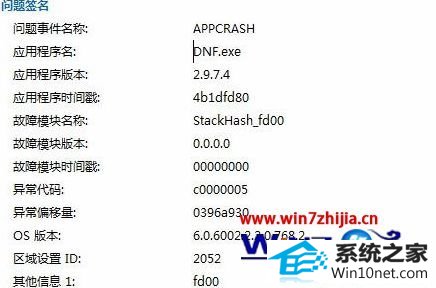
方法一、
一般出现AppCRAsH错误,都会提示故障模块名称,如xxxx.dLL,那么我们可以百度一下这个dLL是属于哪个文件的,找到程序,如果不是很重要则卸载它,看看故障还会不会出现。
方法二、
1、使用清理类软件,如360清理iE插件等一些不用的插件;
2、然后在运行中输入 Msconfig 回车,在启动中取消启动项,只保留输入法ctfmon;
3、重启后看还不会不会出现故障。
方法三、
1、Crash发生后,系统会生成dump文件,dump文件是进程的内存镜像,win10上的dump文件一般保存C:\windows\Minidump目录下,需要管理员权限才可以访问。
2、要分析Crash通过dump文件入手,需要安装windbg,在windbg中,通过File→open Crash dump菜单可以打开dump文件进行分析。
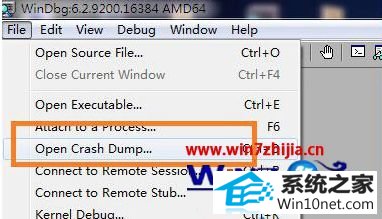
3、载入dump文件后,在windbg最下面的命令栏中输入:!analyze -v 进行分析即可。!表示是windbg的扩展命令,analyze是扩展的命令,-v是参数。
上面跟大家介绍的就是关于win10电脑运行程序出现AppCRAsH错误的详细解决步骤,有遇到这样问题的用户们可以根据上面的方法进行操作吧,希望能够帮助到大家!